Opprette en markedsføringsliste ved hjelp av markedsføring i appen
Markedsføringslisten er nøkkelen til å kjøre en vellykket markedsføringskampanje. Den kan omfatte alle typer kundeoppføringer, for eksempel kundeemner, forretningsforbindelser eller kontakter.
Du kan opprette to typer markedsføringslister:
- Statisk Bruk en statisk liste hvis du vil legge til og oppdatere medlemmer manuelt.
- Dynamisk Bruk en dynamisk markedsføringsliste hvis du vil at listen dynamisk skal returnere en liste over medlemmer ved behov, basert på søkevilkår du angir. Hvis du f.eks. vil kjøre en kampanje til innbyggere av en bestemt by, bruker du en dynamisk liste. En dynamisk markedsføringsliste henter den oppdaterte listen over medlemmer hver gang du åpner listen, oppretter en hurtigkampanje fra listen eller distribuerer en kampanjeaktivitet for en kampanje som er tilknyttet listen.
Lisens- og rollekrav
| Kravtype | Du må ha |
|---|---|
| Lisens | Dynamics 365 Sales Premium, Dynamics 365 Sales Enterprise eller Dynamics 365 Sales Professional Mer informasjon: Dynamics 365 Sales-priser |
| Sikkerhetsroller | Enhver primær salgsrolle, for eksempel selger eller salgsleder Mer informasjon: Hovedsalgsroller |
Opprette en markedsføringsliste
I områdekartet velger du Markedsføringslister.
Velg Nytt.
Legg til følgende informasjon i fanen Oppsummering.
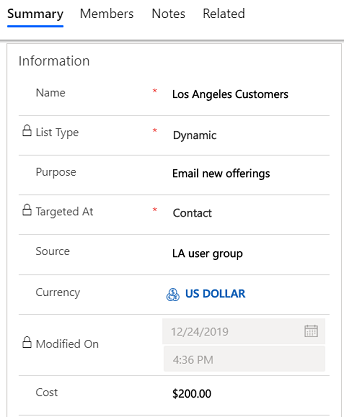
Merk
For å søke etter poster i feltet Eier, velger du først Lagre. Hvis ikke, mister du endringene.
I feltet Rettet mot velger du oppføringstypen du vil inkludere i markedsføringslisten. Du kan ikke endre dette feltet etter at du har lagret oppføringen.
Velg Lagre slik at du kan skrive inn informasjon i andre områder av skjemaet.
Velg kategorien Notater for å legge til eventuell annen informasjon som gjelder for markedsføringslisten.
Velg Lagre.
Administrere medlemmer i en statisk markedsføringsliste
Du kan administrere medlemmer i en statisk markedsføringsliste ved å bruke ett av følgende alternativer:
Merk
- Du kan bare legge til aktive oppføringer i en statisk markedsføringsliste.
- Hvis du vil legge til mer enn 30 000 medlemmer i en statisk markedsføringsliste, må du være en del av selger-sikkerhetsrollen eller høyere, eller ha tillatelsen Listeoperasjon.
-
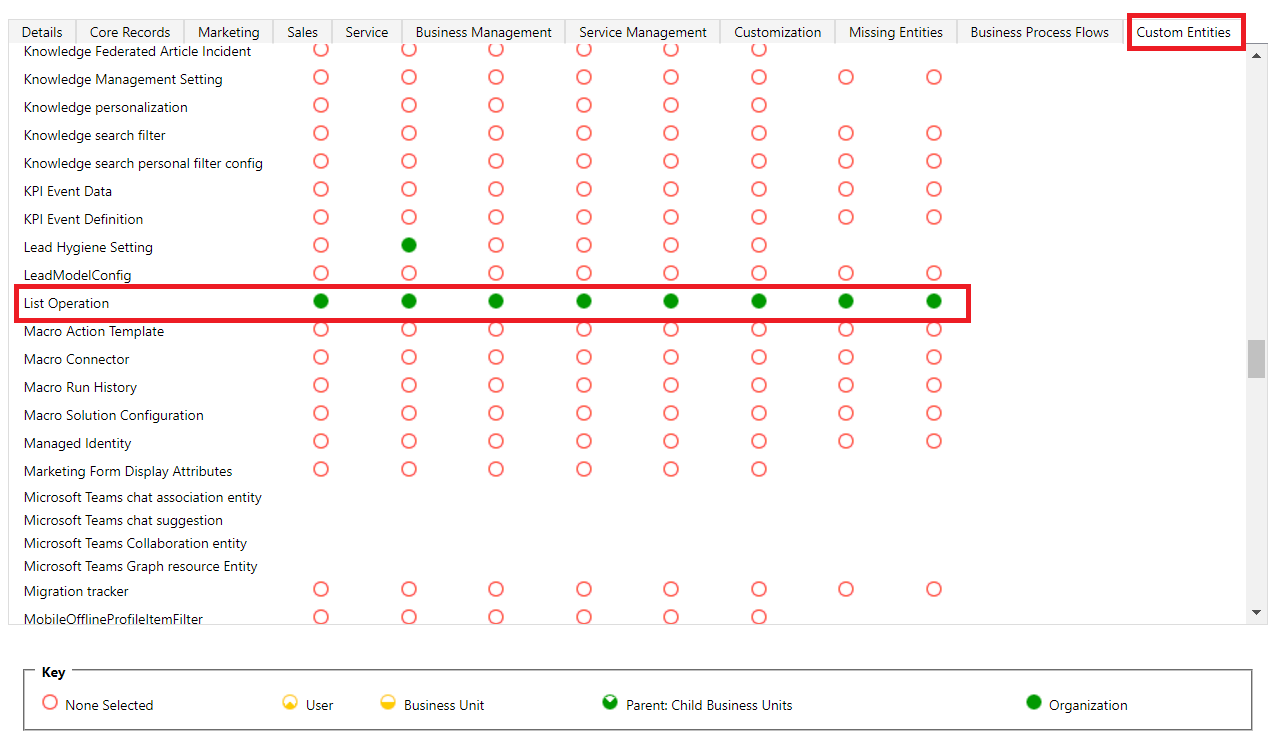
- Når du legger til opptil 30 000 medlemmer i markedsføringslisten, utføres tilleggingsoperasjonen synkront. Når antall medlemmer imidlertid overskrider 30 000, utføres tilleggingsoperasjonen asynkront i grupper på 1000.
- Du kan legge til opptil 120 000 medlemmer i en statisk markedsføringsliste gjennom en enkelt Legg til-operasjon. Hvis du må legge til flere enn 120 000 medlemmer i en statisk markedsføringsliste, må du dele opp disse medlemmene og utføre flere operasjoner for å legge til. Én måte å gjøre dette på er ved å bruke dialogboksen Avansert søk til å opprette spørringer som returnerer færre enn 120 000 medlemmer. Du kan også vurdere å bruke en dynamisk markedsføringsliste i stedet for en statisk liste, avhengig av scenarioet. Mer informasjon: Opprette en dynamisk markedsføringsliste
Legg til via oppslag
Med dette alternativet kan du legge til medlemmer i en markedsføringsliste ved å søke gjennom oppføringene.
- Åpne en markedsføringsliste, og velg menyen med tre prikker på kommandolinjen.
- Velg pil høyre ved siden av Administrer medlemmer, og velg deretter Legg til via oppslag.
- I dialogboksen Oppslagsoppføringer velger du søkevilkårene.
- Velg postene du vil legge til, og velg deretter Legg til.
Legg til via avansert søk
Med dette alternativet kan du legge til medlemmer i en markedsføringsliste samlet basert på et søkevilkår.
- Åpne en markedsføringsliste, og velg menyen med tre prikker på kommandolinjen.
- Velg pil høyre ved siden av Administrer medlemmer, og velg deretter Legg til via avansert søk.
- I dialogboksen Legg til medlemmer ved hjelp av Avansert søk velges enheten som markedsføringslisten målrettes mot, automatisk.
- I rullegardinlisten Bruk lagret visning velger du en visning for den valgte enheten som skal brukes til filtrering.
- Velg Legg til, og velg deretter Legg til rad for å definere søkekriteriene. Hvis du for eksempel vil søke etter alle kontaktene i byen Seattle, velger du feltet Adresse 1: Poststed i den første boksen. Deretter, i den andre boksen, velger du spørringsrelasjonsoperatoren Er lik. I den tredje boksen skriver du Seattle. Du kan velge felt fra gjeldende oppføringstype eller fra relaterte oppføringstyper.
- Velg Søk.
- Velg medlemmene du vil legge til, og velg deretter ett av følgende alternativer:
- Legg til bare valgte
- Legg til alle
Fjern via avansert søk
Med dette alternativet kan du fjerne medlemmer fra en markedsføringsliste samlet basert på et søkevilkår.
Åpne en markedsføringsliste, og velg menyen med tre prikker på kommandolinjen.
Velg pil høyre ved siden av Administrer medlemmer, og velg deretter Fjern via avansert søk.
I dialogboksen Fjern medlemmer som bruker avansert søk, velges enheten som markedsføringslisten er rettet mot, automatisk.
I rullegardinlisten Bruk lagret visning velger du en visning for den valgte enheten som skal brukes til filtrering.
Velg Legg til, og velg deretter Legg til rad for å definere søkekriteriene. Hvis du for eksempel vil søke etter alle kontaktene i byen Seattle, velger du feltet Adresse 1: Poststed i den første boksen. Deretter, i den andre boksen, velger du spørringsrelasjonsoperatoren Er lik. I den tredje boksen skriver du Seattle. Du kan velge felt fra gjeldende oppføringstype eller fra relaterte oppføringstyper.
Velg Søk.
Velg medlemmene du vil fjerne, og velg deretter ett av følgende alternativer:
- Fjern bare valgte
- Fjern alle
Merk
For å oppnå bedre programytelse og unngå tidsavbrudd fjerner du medlemmene i markedsføringslisten i grupper på 10 000 om gangen. La oss for eksempel si at det er 20 000 medlemmer i en markedsføringsliste og du vil fjerne dem. Fjern først 10 000 medlemmer, og fjern deretter de andre 10 000.
Evaluer via avansert søk
Når du har lagt til medlemmer i en markedsføringsliste, kan du vurdere hvilke medlemmer som skal beholdes i markedsføringslisten basert på søkevilkår. Dette alternativet er nyttig når du bare vil beholde medlemmer som oppfyller bestemte vilkår.
- Åpne en markedsføringsliste, og velg menyen med tre prikker på kommandolinjen.
- Velg pil høyre ved siden av Administrer medlemmer, og velg deretter Evaluer via avansert søk.
- I dialogboksen Evaluer medlemmer ved hjelp av Avansert søk velges enheten som markedsføringslisten målrettes mot, automatisk.
- I rullegardinlisten Bruk lagret visning velger du en visning for den valgte enheten som skal brukes til filtrering.
- Velg Legg til, og velg deretter Legg til rad for å definere søkekriteriene. Hvis du for eksempel vil søke etter alle kontaktene i byen Seattle, velger du feltet Adresse 1: Poststed i den første boksen. Deretter, i den andre boksen, velger du spørringsrelasjonsoperatoren Er lik. I den tredje boksen skriver du Seattle. Du kan velge felt fra gjeldende oppføringstype eller fra relaterte oppføringstyper.
- Velg Søk.
- Velg medlemmene du vil beholde, og velg deretter ett av følgende alternativer:
- Behold bare valgte
- Behold alle
Definere valgkriteriene for medlemmer for en dynamisk markedsføringsliste
- Åpne en markedsføringsliste, velg menyen med tre prikker på kommandolinjen, og velg deretter Administrer medlemmer.
- I dialogboksen Administrer medlemmer i dynamisk liste velges enheten som markedsføringslisten målrettes mot, automatisk.
- I rullegardinlisten Bruk lagret visning velger du en visning for den valgte enheten som skal brukes til filtrering.
- Velg Legg til, og velg deretter Legg til rad for å definere søkekriteriene. Hvis du for eksempel vil søke etter alle kontaktene i byen Seattle, velger du feltet Adresse 1: Poststed i den første boksen. Deretter, i den andre boksen, velger du spørringsrelasjonsoperatoren Er lik. I den tredje boksen skriver du Seattle. Du kan velge felt fra gjeldende oppføringstype eller fra relaterte oppføringstyper.
- Velg Søk.
- Velg Bruk spørring for å legge til de samsvarende postene i markedsføringslisten. Listen over medlemmer oppdateres hver gang du åpner eller bruker listen, basert på søkevilkårene du angir.
Knytte kampanjer eller hurtigkampanjer til en markedsføringsliste
Når du har opprettet en kampanje eller hurtigkampanje, kan du knytte den til markedsføringslisten. Du kan også opprette en ny kampanje eller hurtigkampanje fra markedsføringslisten.
- I området Kampanjer eller Hurtigkampanjer velger du Ny kampanje eller Ny hurtigkampanje.
- Søk etter kampanjen eller hurtigkampanjen du vil knytte til denne markedsføringslisten.
Merk
- Hvis du ikke har noen kampanjer, eller hvis du vil opprette en ny, kan du velge Ny.
- Hvis du ikke har noen hurtigkampanjer, starter veiviseren for hurtigkampanje.
Tilpasset markedsføringslisteskjema
Hvis du bruker et egendefinert skjema for en markedsføringsliste som ikke inneholder bestemte felt, vil du se følgende melding: Skjemaet mangler følgende elementer: 'query', 'membertype', 'accountsUCI', 'contactsUCI', 'leadsUCI', 'dynamic_accounts', 'dynamic_contacts', 'dynamic_leads'. Funksjoner blir berørt.
Elementene som vises i meldingen, kreves for å fylle ut medlemslisten som er inkludert i standardskjemaet. Hvis det egendefinerte skjemaet ikke viser medlemslisten, kan du ignorere meldingen.
Finner du ikke alternativene i appen?
Det er tre muligheter:
- Du har ikke den nødvendige lisensen eller rollen. Sjekk delen Lisens- og rollekrav øverst på denne siden.
- Administratoren har ikke aktivert funksjonen.
- Organisasjonen bruker en egen app. Kontakt administratoren for å få den nøyaktige fremgangsmåten. Trinnene som er beskrevet i denne artikkelen, gjelder bare for det bruksklare salgssenteret og Sales Professional-appene.
Relatert informasjon
- Komme i gang med markedsføring i app
- Opprette eller redigere en kampanje med markedsføring i apper
- Opprette en hurtigkampanje med markedsføring i apper
- Legge til en aktivitet i en kampanje med markedsføring i apper
- Legge til en markedsføringsliste, salgsmateriell eller et produkt i en kampanje med markedsføring i app
- Spore et markedsføringskampanjesvar ved hjelp av markedsføring i apper